CAD繪制關于圓的創意圖形(15)
CAD是一款常用的繪圖軟件,我們在CAD中可以繪制各種圖紙,掌握CAD的操作技巧可以幫助我們有效提高繪圖效率。下面小編繼續為大家帶來CAD繪制出有關圓的創意圖形的操作,有需要的朋友們可以參考一下。
1.首先我們打開中望CAD,畫出一條長為50的水平直線,然后我們以直線左端點為圓心,繪制一個半徑為10的圓,然后剪切掉圓中間的線段,如下圖。
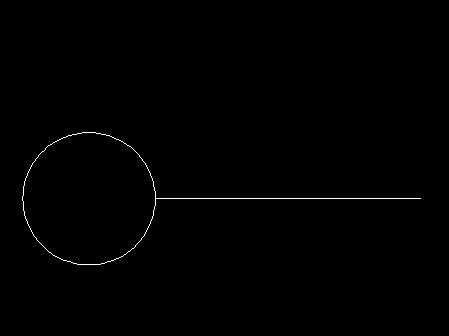
2.命令行中輸入AR,在彈出來的對話框中,修改項目總數為6,旋轉角度為-140,選擇中心點,得到圖形如下。
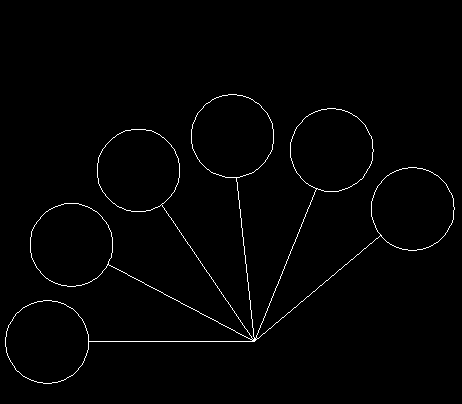
3.使用圓命令中的相切、相切、半徑命令,在兩個圓中間繪制一個半徑為5的圓,將多余圓弧刪去,使用AR命令,這次的數目是5,旋轉角度為112,得到如下圖形。
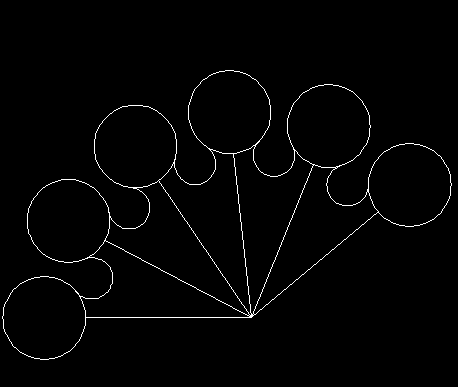
4.最后我們給圖形標注一下,就得到了這個類似扇形的圖形了。
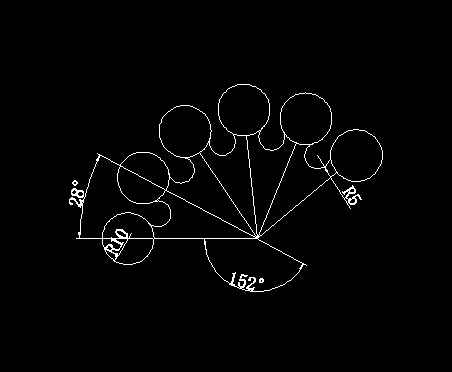
以上就是CAD中繪制一個特殊創意扇狀圖形的步驟,感謝大家的閱讀!
推薦閱讀:CAD軟件
推薦閱讀:三維CAD
·中望CAx一體化技術研討會:助力四川工業,加速數字化轉型2024-09-20
·中望與江蘇省院達成戰略合作:以國產化方案助力建筑設計行業數字化升級2024-09-20
·中望在寧波舉辦CAx一體化技術研討會,助推浙江工業可持續創新2024-08-23
·聚焦區域發展獨特性,中望CAx一體化技術為貴州智能制造提供新動力2024-08-23
·ZWorld2024中望全球生態大會即將啟幕,誠邀您共襄盛舉2024-08-21
·定檔6.27!中望2024年度產品發布會將在廣州舉行,誠邀預約觀看直播2024-06-17
·中望軟件“出海”20年:代表中國工軟征戰世界2024-04-30
·2024中望教育渠道合作伙伴大會成功舉辦,開啟工軟人才培養新征程2024-03-29
·玩趣3D:如何應用中望3D,快速設計基站天線傳動螺桿?2022-02-10
·趣玩3D:使用中望3D設計車頂帳篷,為戶外休閑增添新裝備2021-11-25
·現代與歷史的碰撞:阿根廷學生應用中望3D,技術重現達·芬奇“飛碟”坦克原型2021-09-26
·我的珠寶人生:西班牙設計師用中望3D設計華美珠寶2021-09-26
·9個小妙招,切換至中望CAD竟可以如此順暢快速 2021-09-06
·原來插頭是這樣設計的,看完你學會了嗎?2021-09-06
·玩趣3D:如何巧用中望3D 2022新功能,設計專屬相機?2021-08-10
·如何使用中望3D 2022的CAM方案加工塑膠模具2021-06-24
·CAD中如何給圖形的不同區域填充顏色?2022-06-10
·如何使用CAD的并集工具?2022-05-30
·CAD捕捉自FROM命令怎么用2017-05-19
·為什么CAD定義圖塊后插入時看不見圖塊或者圖形位置很遠?2021-05-08
·?CAD初學者教程:如何繪制長方體和圓錐體2020-06-16
·畫CAD直線箭頭和彎曲箭頭2021-09-17
·在CAD外部參照添加圖形后便不匹配2017-06-08
·CAD如何完成尺寸公差標注2020-12-18














